Python 프로그래밍 과정에서 흔히 발생하는 오류는 파일을 찾을 수 없다는 오류인 "FileNotFoundError"입니다. 이 오류는 일반적으로 존재하지 않는 파일을 읽거나 쓰려고 할 때 발생합니다. 이 오류 메시지는 터미널 창이나 Python 대화형 환경에 나타납니다.
이 질문은 초보자에게 혼란을 줄 수 있습니다. 따라서 이 기사에서는 이 문제를 해결하는 몇 가지 방법을 소개하고 이 오류를 찾아 해결하는 데 도움을 줄 것입니다.
- 파일 경로가 올바른지 확인하세요
이 문제를 해결하는 가장 기본적인 방법은 파일 경로가 올바른지 확인하는 것입니다. 코드를 통해 파일을 열거나 생성하는 경우 제공한 경로가 올바른지 확인할 수 있습니다. 코드에 경로를 인쇄하여 경로가 올바른지 확인할 수 있습니다.
Windows 운영 체제에서는 경로에 이중 슬래시 "" 또는 단일 슬래시 "/"를 사용해야 하며, Linux 또는 MacOS 운영 체제에서는 단일 슬래시 "/"를 사용해야 합니다. 그렇지 않으면 "FileNotFoundError" 오류가 발생합니다.
- 파일 이름 철자가 올바른지 확인하세요
경로가 정확하지만 여전히 파일을 찾을 수 없다면 파일 이름 철자가 잘못되었을 가능성이 높습니다. 이 오류를 방지하려면 파일 이름과 확장자가 올바른지 확인하세요.
이러한 오타를 방지하려면 복사 및 붙여넣기를 사용하여 파일 이름을 필기할 때 입력 오류를 방지할 수 있습니다. 또한 IDE 또는 텍스트 편집기의 자동 완성 기능을 사용하여 올바른 파일 이름을 입력할 수도 있습니다.
- 절대 경로 사용
절대 경로를 사용하면 파일을 열거나 생성할 때 "FileNotFoundError" 오류를 방지할 수 있습니다. 상대 경로는 일반적으로 현재 작업 디렉터리에 상대적이며, 작업 디렉터리가 변경되면 상대 경로로 인해 문제가 발생하는 경우가 많습니다. 절대 경로는 파일의 정확한 위치를 결정하며 작업 디렉터리의 영향을 받지 않습니다.
os 모듈의 getcwd() 함수를 사용하여 현재 작업 디렉터리를 가져올 수 있습니다. 또한 os.path.abspath(path) 함수를 사용하면 상대 경로를 절대 경로로 변환할 수도 있습니다.
- 파일이 존재합니다
파일 존재 여부를 확인하지 않고 해당 파일을 열거나 쓰려고 하면 "FileNotFoundError"가 발생합니다. Python의 os 모듈을 사용하여 파일이 존재하는지 확인할 수 있습니다.
파일이 존재하는지 확인하려면 os.path.isfile(filename) 함수를 사용하세요. 파일이 존재하면 True를 반환하고 그렇지 않으면 False를 반환합니다. 샘플 코드는 다음과 같습니다.
import os
file_path = "example.txt"
if os.path.isfile(file_path):
with open(file_path) as f:
# 处理文件内容
else:
print("文件%s不存在" % file_path)- 파일 권한 확인
경우에 따라 파일 접근이나 수정을 방해하는 파일 권한이 부족할 수 있습니다. Linux 또는 MacOS 운영 체제를 사용하는 경우 chmod 명령을 사용하여 파일 권한을 변경할 수 있습니다.
예를 들어 Python을 사용하여 액세스할 수 없는 파일을 열려면 chmod +r example.txt 명령을 실행하면 example.txt 파일에 읽기 권한이 부여됩니다.
- 파일 형식이 올바른지 확인하세요
파일 이름 접미사에 주의하여 올바른 파일 형식을 열거나 쓰고 있는지 확인하세요. PDF 파일을 읽으려고 시도하는 Python 스크립트는 오류를 보고해야 하지만, 실수로 파일 확장자를 .pdf 대신 .doc로 지정하면 "FileNotFoundError" 오류가 발생합니다.
"FileNotFoundError" 오류가 발생하면 파일 경로가 올바른지, 파일 이름이 올바른지, 파일 형식이 올바른지, 파일이 존재하는지 등의 요소를 주의 깊게 확인해야 합니다. 이러한 방법을 통해 문제를 신속하게 찾고 "FileNotFoundError" 오류를 해결할 수 있습니다.
위 내용은 FileNotFoundError: Python 파일을 찾을 수 없음 오류를 해결하는 방법은 무엇입니까?의 상세 내용입니다. 자세한 내용은 PHP 중국어 웹사이트의 기타 관련 기사를 참조하세요!
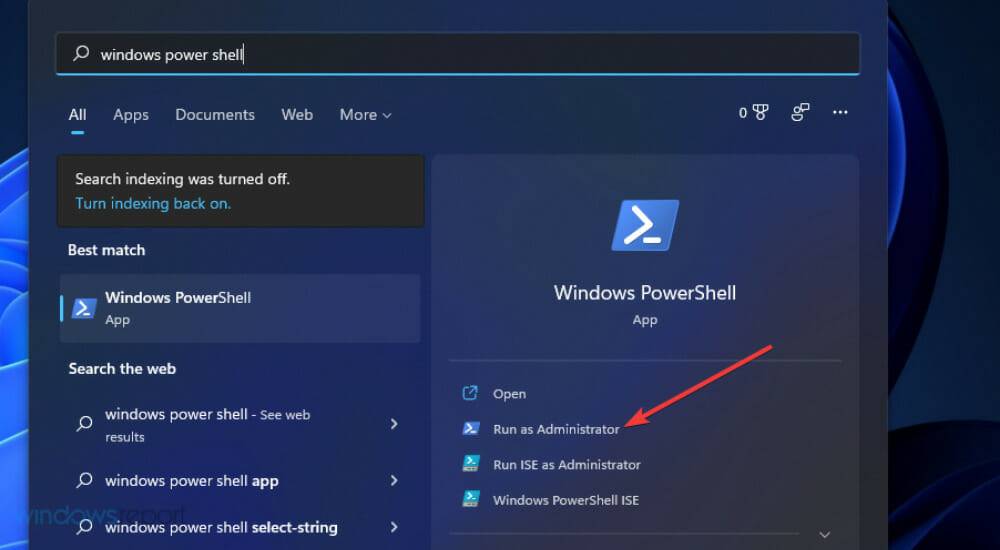 修复:Sysprep 无法验证 Windows 11 安装May 19, 2023 am 10:15 AM
修复:Sysprep 无法验证 Windows 11 安装May 19, 2023 am 10:15 AMSysprep问题可能出现在Windows11、10和8平台上。出现该问题时,Sysprep命令不会按预期运行和验证安装。如果您需要修复Sysprep问题,请查看下面的Windows11/10解决方案。Sysprep错误是如何在Windows中出现的?Sysprep无法验证您的Windows安装错误自Windows8以来一直存在。该问题通常是由于用户安装的UWP应用程序而出现的。许多用户已确认他们通过卸载从MSStore安装的某些UWP应用程序解决了此问题。如果缺少应该与Windows一起预安装
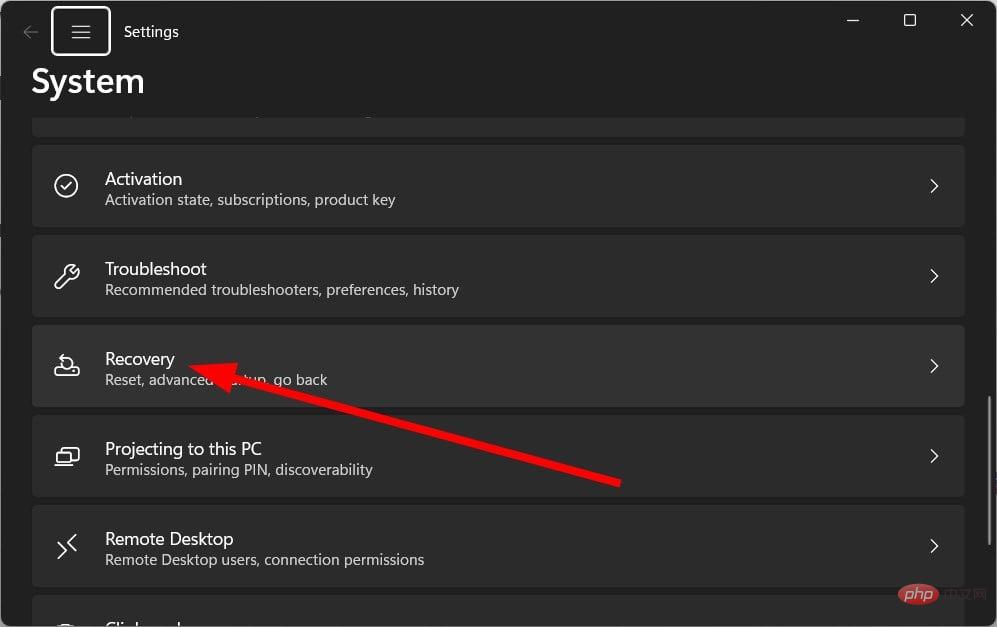 重置管理员权限: 如何重新获得管理员权限?Apr 23, 2023 pm 10:10 PM
重置管理员权限: 如何重新获得管理员权限?Apr 23, 2023 pm 10:10 PM您将找到多个用户报告,确认NETHELPMSG2221错误代码。当您的帐户不再是管理员时,就会显示此信息。根据用户的说法,他们的帐户自动被撤销了管理员权限。如果您也遇到此问题,我们建议您应用指南中的解决方案并修复NETHELPMSG2221错误。您可以通过多种方式将管理员权限恢复到您的帐户。让我们直接进入它们。什么是NETHELPMSG2221错误?当您不是PC的管理员时,无法使用提升的程序。因此,例如,你将无法在电脑上运行命令提示符、WindowsPowerShell或任
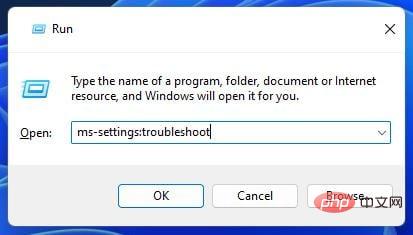 如何解决Windows更新错误代码0x8024800c?Apr 21, 2023 am 09:55 AM
如何解决Windows更新错误代码0x8024800c?Apr 21, 2023 am 09:55 AM什么原因导致WindowsUpdate错误0x8024800c?导致WindowsUpdate错误的原因0x8024800c尚不完全清楚。但是,此问题可能与其他更新错误具有类似的原因。以下是一些潜在的0x8024800c错误原因:损坏的系统文件–某些系统文件需要修复。不同步的软件分发缓存–软件分发数据存储不同步,这意味着此错误是超时问题(它有一个WU_E_DS_LOCKTIMEOUTEXPIRED结果字符串)。损坏的WindowsUpdate组件-错误0x8024800c是由错误的Win
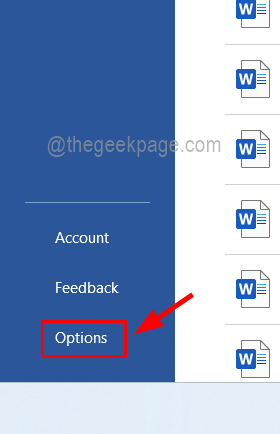 如何解决您的 Office 许可证有问题May 20, 2023 pm 02:08 PM
如何解决您的 Office 许可证有问题May 20, 2023 pm 02:08 PMMSOffice产品是任何Windows系统上用于创建Word、Excel表格等文档的应用程序的绝佳选择。但是您需要从Microsoft购买Office产品的有效许可证,并且必须激活它才能使其有效工作.最近,许多Windows用户报告说,每当他们启动任何Office产品(如Word、Excel等)时,他们都会收到一条警告消息,上面写着“您的Office许可证存在问题,并要求用户获取正版Office许可证”。一些用户不假思索,就去微软购买了Office产品的许可证
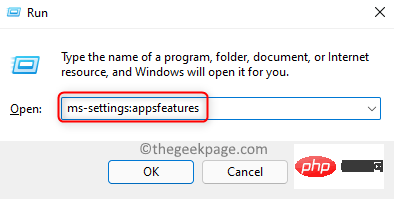 WWAHost.exe 进程高磁盘、CPU 或内存使用修复Apr 14, 2023 pm 04:43 PM
WWAHost.exe 进程高磁盘、CPU 或内存使用修复Apr 14, 2023 pm 04:43 PM许多用户在系统变慢时报告任务管理器中存在WWAHost.exe进程。WWAHost.exe进程会占用大量系统资源,例如内存、CPU或磁盘,进而降低PC的速度。因此,每当您发现您的系统与以前相比变得缓慢时,请打开任务管理器,您会在那里找到这个WWAHost.exe进程。通常,已观察到启动任何应用程序(如Mail应用程序)会启动WWAHost.exe进程,或者它可能会自行开始执行,而无需在您的WindowsPC上进行任何外部输入。此进程是安全有效的Microsoft程序,是Wi
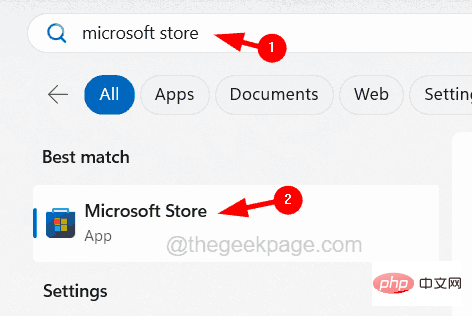 如何在iPhone上修复iTunes错误1667Apr 17, 2023 pm 09:58 PM
如何在iPhone上修复iTunes错误1667Apr 17, 2023 pm 09:58 PM大多数人作为备份实践将他们的文件从iPhone传输到PC/Mac,以防由于某些明显的原因而丢失。为此,他们必须通过避雷线将iPhone连接到PC/Mac。许多iPhone用户在尝试将iPhone连接到计算机以在它们之间同步文件时遇到错误1667。此错误背后有相当潜在的原因,可能是计算机或iPhone中的内部故障,闪电电缆损坏或损坏,用于同步文件的过时的iTunes应用程序,防病毒软件产生问题,不更新计算机的操作系统等。在这篇文章中,我们将向您解释如何使用以下给定的解决方案轻松有效地解决此错误。初
![修复:Windows 11 不关闭显示 [6 个简单的解决方案]](https://img.php.cn/upload/article/000/887/227/168171288789845.jpg) 修复:Windows 11 不关闭显示 [6 个简单的解决方案]Apr 17, 2023 pm 02:28 PM
修复:Windows 11 不关闭显示 [6 个简单的解决方案]Apr 17, 2023 pm 02:28 PMWindows11可以选择在一段时间不活动后关闭显示器。当用户离开计算机并且不手动使其进入睡眠状态时,此功能可以节省电量。用户报告了即使在设置的持续时间之后他们的显示器也没有关闭的问题。幸运的是,有一些简单的解决方案可以解决这个问题。如果您的Windows11显示屏在设置时间后未关闭,则可能是由于应用程序或外部设备有问题。继续阅读本文以找到解决方案。如何调整睡眠和屏幕设置?单击开始并转到设置(或按Windows+I)。在系统下转到电源和电池。在屏幕和睡眠下,调整您希望显示器进入睡眠或关闭的时
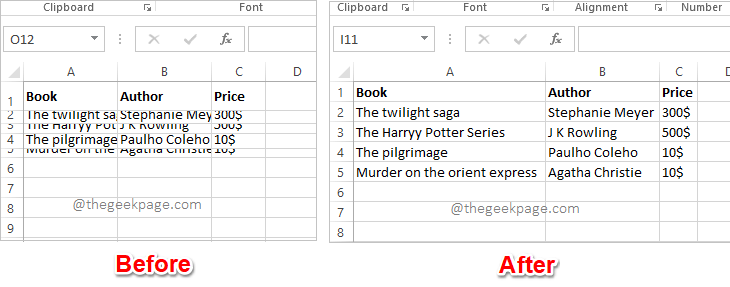 Excel中如何根据数据大小自动调整行和列May 20, 2023 pm 07:56 PM
Excel中如何根据数据大小自动调整行和列May 20, 2023 pm 07:56 PM你有一个紧迫的截止日期,你即将提交你的工作,那时你注意到你的Excel工作表不整洁。行和列的高度和宽度不同,大部分数据是重叠的,无法完美查看数据。根据内容手动调整行和列的高度和宽度确实会花费大量时间,当然不建议这样做。顺便说一句,当你可以通过一些简单的点击或按键来自动化整个事情时,你为什么还要考虑手动做呢?在本文中,我们详细解释了如何通过以下3种不同的解决方案轻松地在Excel工作表中自动调整行高或列宽。从现在开始,您可以选择自己喜欢的解决方案并成为Excel任务的高手!解决方案1:通过


핫 AI 도구

Undresser.AI Undress
사실적인 누드 사진을 만들기 위한 AI 기반 앱

AI Clothes Remover
사진에서 옷을 제거하는 온라인 AI 도구입니다.

Undress AI Tool
무료로 이미지를 벗다

Clothoff.io
AI 옷 제거제

AI Hentai Generator
AI Hentai를 무료로 생성하십시오.

인기 기사

뜨거운 도구

Dreamweaver Mac版
시각적 웹 개발 도구

DVWA
DVWA(Damn Vulnerable Web App)는 매우 취약한 PHP/MySQL 웹 애플리케이션입니다. 주요 목표는 보안 전문가가 법적 환경에서 자신의 기술과 도구를 테스트하고, 웹 개발자가 웹 응용 프로그램 보안 프로세스를 더 잘 이해할 수 있도록 돕고, 교사/학생이 교실 환경 웹 응용 프로그램에서 가르치고 배울 수 있도록 돕는 것입니다. 보안. DVWA의 목표는 다양한 난이도의 간단하고 간단한 인터페이스를 통해 가장 일반적인 웹 취약점 중 일부를 연습하는 것입니다. 이 소프트웨어는

드림위버 CS6
시각적 웹 개발 도구

에디트플러스 중국어 크랙 버전
작은 크기, 구문 강조, 코드 프롬프트 기능을 지원하지 않음

SublimeText3 Linux 새 버전
SublimeText3 Linux 최신 버전

뜨거운 주제
 1371
1371 52
52 39
39 19
19


